- Inicio
- Anadir Audio A Mp4
Añadir audio a MP4
Añade audio a tus videos MP4 con nuestra herramienta en línea.
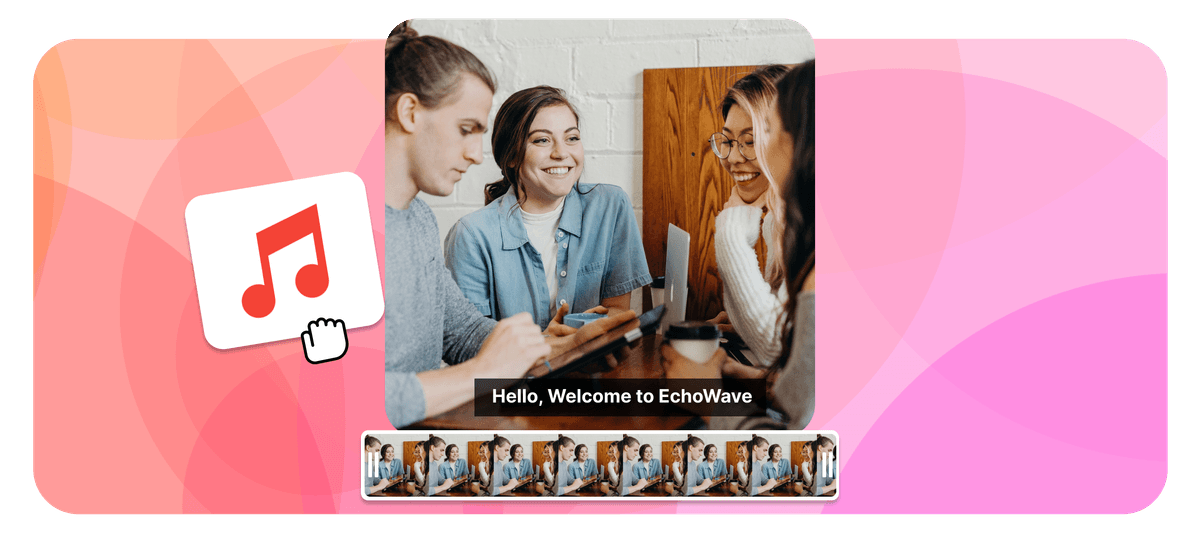
Añadir audio a MP4 Features
Echowave es utilizado por miles de empresas en todo el mundo





Guía paso a paso para añadir audio a MP4
Lo primero, necesitas tener tus archivos de audio y video listos. EchoWave admite todos los formatos de archivo de audio principales, así que, ya sea que tengas un MP3, un WAV u otro formato, puedes subirlo fácilmente.
-
1. Sube tu video MP4 y tu audio
Sube el video MP4 que quieres combinar con tu pista de audio. EchoWave hace que este proceso sea simple e intuitivo. Puedes optar por silenciar el audio existente del video si quieres que la nueva pista sea el único audio. Esto es especialmente útil si estás añadiendo una voz en off o reemplazando la música de fondo.

-
2. Ajusta tu audio
Ahora que tanto tus archivos de audio como de video están cargados, es momento de ajustar tu audio. EchoWave ofrece una variedad de herramientas de edición para ayudarte a conseguir el sonido perfecto. Puedes recortar el audio para que se ajuste a la duración de tu video, aplicar fundidos de entrada y salida para transiciones suaves y usar el ecualizador para mejorar la calidad. Estas herramientas garantizan que tu audio complemente a la perfección tu contenido de video.
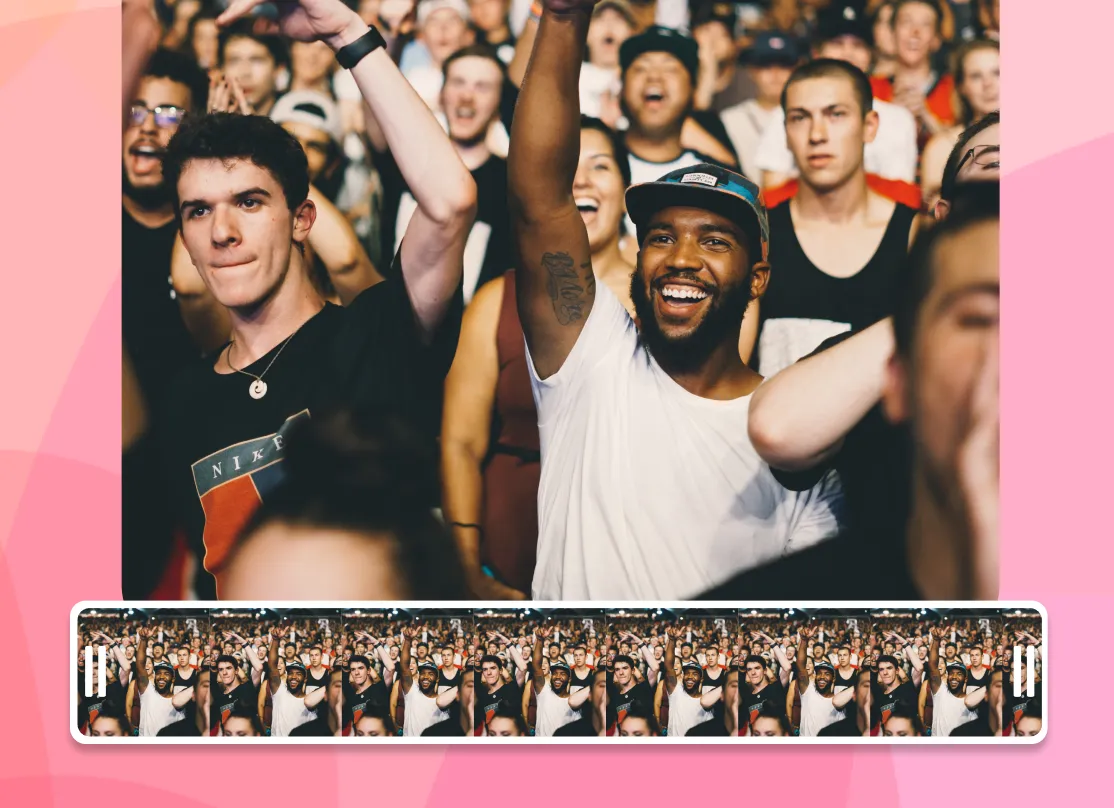
-
3. Descarga tu nuevo archivo MP4
Una vez que estés satisfecho con tus ediciones, es hora de descargar tu nuevo archivo MP4 con el audio incrustado. EchoWave procesa tu video rápidamente, así que no tendrás que esperar mucho. Simplemente haz clic en el botón de descarga y tu video mejorado estará listo para compartir con el mundo.
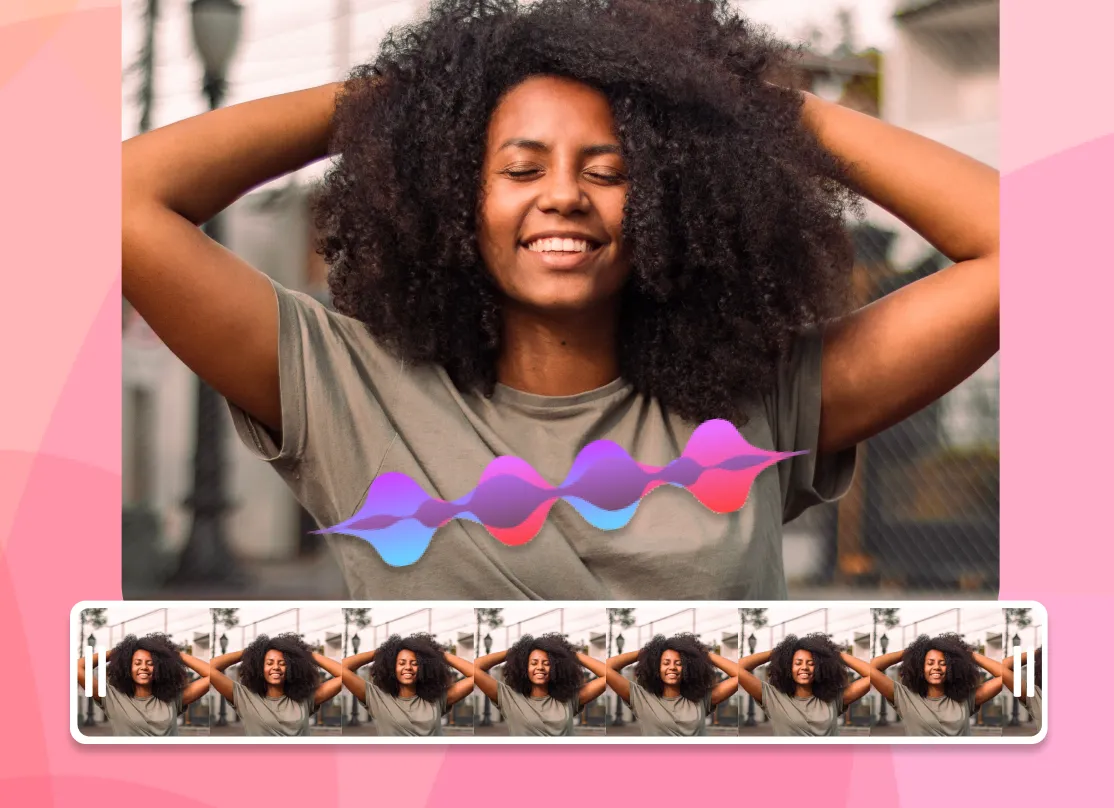
Funciones avanzadas de EchoWave
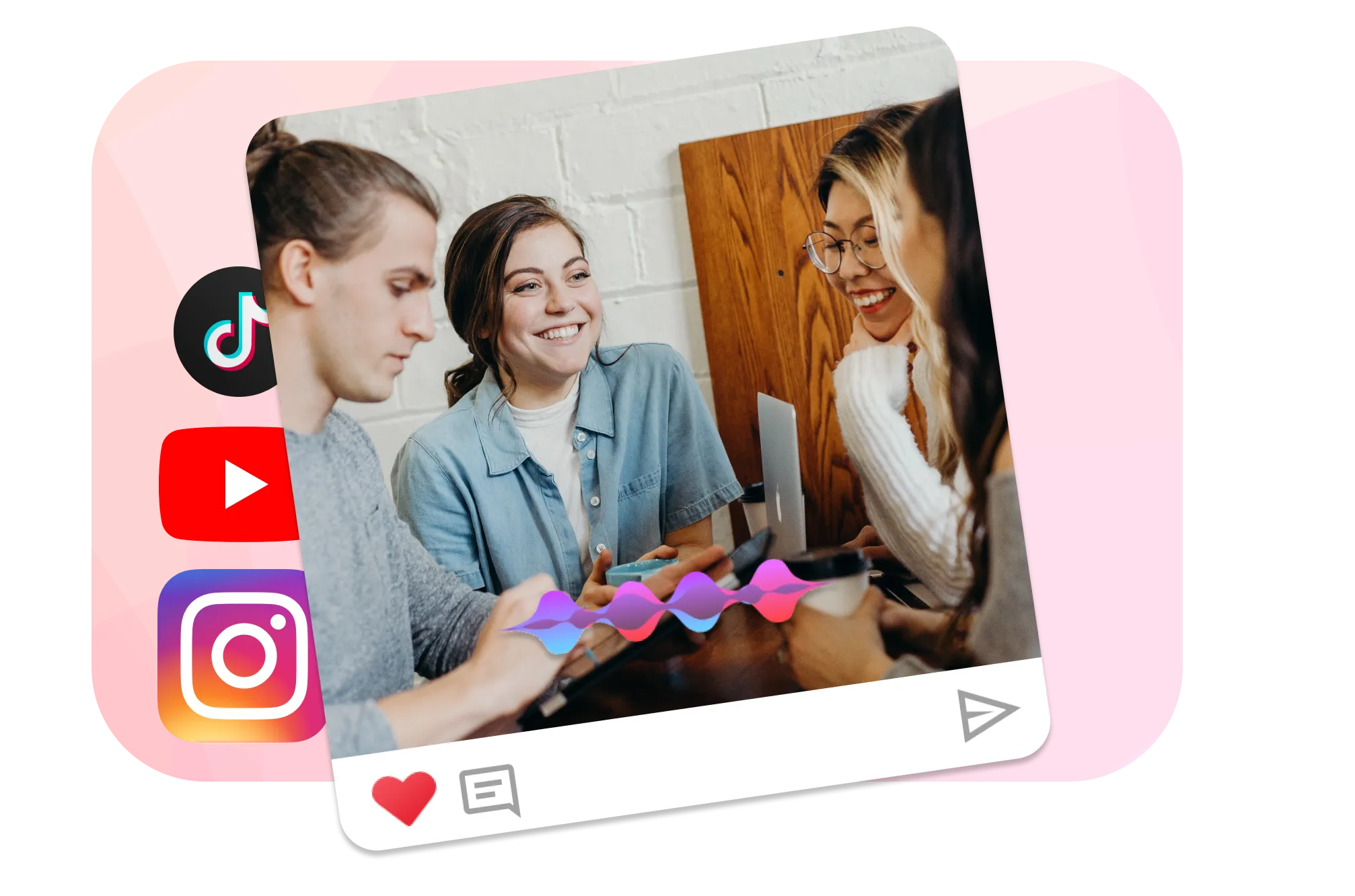
Grabación directamente desde tu micrófono
¿Necesitas añadir una voz en off o grabar efectos de sonido? La función de grabación integrada de EchoWave te permite grabar directamente desde el micrófono de tu computadora. Esta función es perfecta para crear tutoriales, narraciones o cualquier contenido que requiera un toque personal.
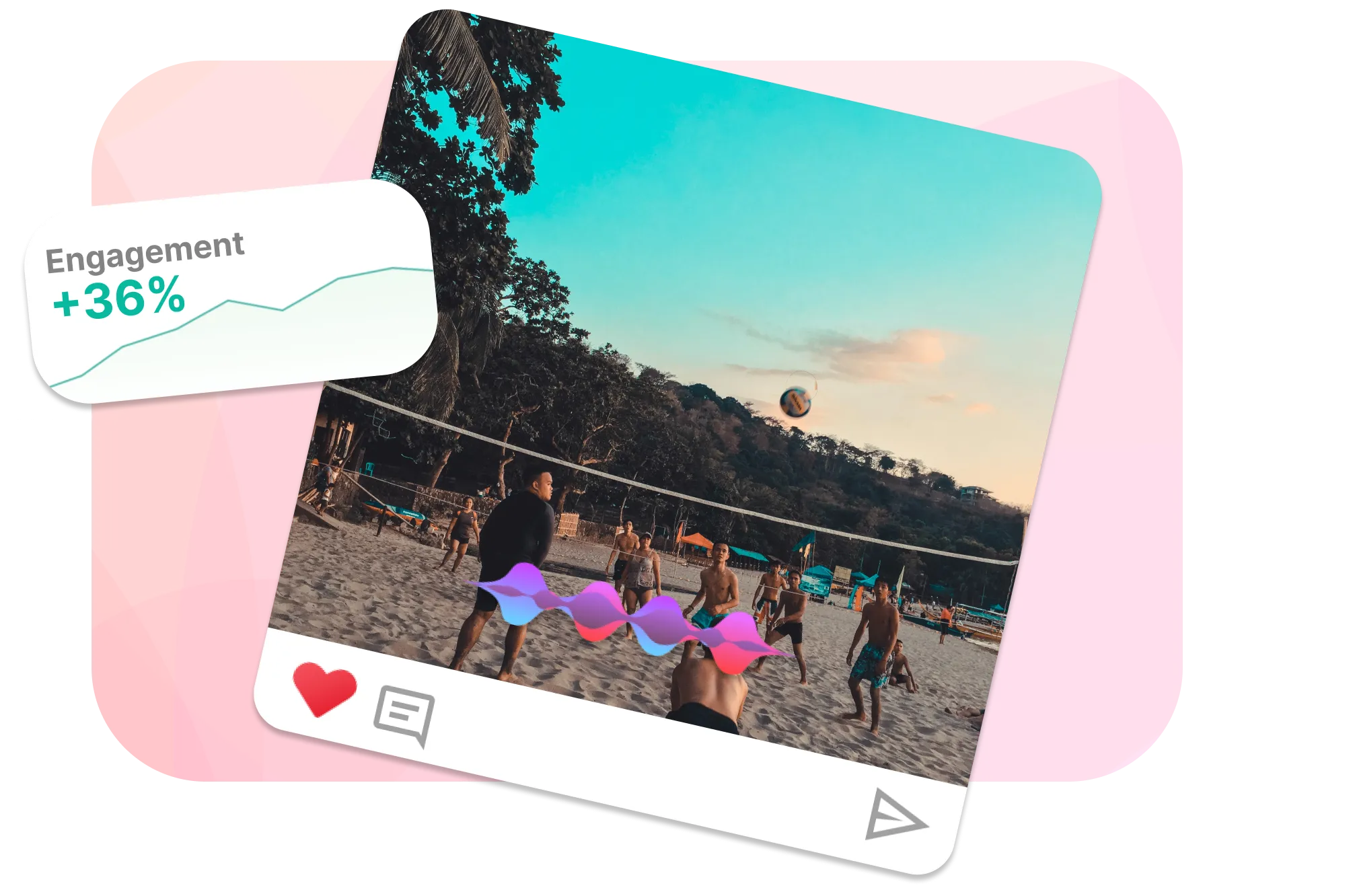
Importar desde Soundcloud
Si no encuentras la pista de audio adecuada en tu biblioteca, EchoWave te permite importar música directamente desde Soundcloud. Con acceso a una vasta colección de pistas, seguro encontrarás el sonido perfecto para tu video.
Preguntas frecuentes
¿Cómo puedo añadir una pista de audio a un archivo MP4?
Puedes usar herramientas en línea como EchoWave, VLC media player, Adobe Premiere Pro o Final Cut Pro para añadir una pista de audio a un archivo MP4. Estas plataformas te permiten sincronizar audio y video sin problemas después de subirlos.
¿Puedo añadir una pista de audio a un video MP4 usando VLC media player?
Sí, VLC media player puede añadir audio a videos MP4. Abre tu archivo MP4 en VLC, ve a la pestaña “Media”, selecciona “Convert/Save”, agrega el archivo de video, marca “Use a video filter” y luego haz clic en “Add” para incluir tu archivo de audio. Haz clic en “Start” para guardar los cambios.
¿Cómo puedo añadir audio a un archivo MP4 en YouTube Movie Maker?
Importa tu MP4 en YouTube Movie Maker para añadir audio. Haz clic en “Add Music” y selecciona el archivo de audio que quieras. Puedes ajustar el volumen, silenciar el audio original y sincronizar la nueva pista de audio con tu video según sea necesario.
¿Cómo puedo añadir varias pistas de audio a un archivo MP4?
Los editores de video multipista como EchoWave te permiten añadir varias pistas de audio a archivos MP4. Después de importar tus archivos de video y audio, arrastra los archivos de audio a diferentes pistas de audio. Puedes ajustar el volumen y la posición de cada pista para crear una experiencia de sonido por capas.
¿Cómo puedo añadir audio a un video MP4 en un dispositivo Android o iOS?
Para añadir audio a un video MP4 en un dispositivo Android o iOS, puedes usar aplicaciones de edición de video disponibles en Google Play o App Store. Alternativamente, puedes usar una herramienta en línea como EchoWave desde tu navegador web (Chrome o Safari).
Añadir audio a tus videos MP4 nunca ha sido tan fácil, gracias a herramientas como EchoWave. Tanto si eres un editor de video experimentado como un principiante total, la interfaz intuitiva de EchoWave y sus potentes funciones hacen que sea sencillo crear videos de calidad profesional con un sonido perfecto. Así que, ¿por qué esperar? Comienza a mejorar tus videos hoy y descubre la diferencia que puede marcar un gran audio.
Listo para añadir audio a tu archivo MP4?
No se requiere tarjeta de crédito, nuestro plan gratuito incluye una pequeña marca de agua de Echowave.io.
Comenzar →🌐 Ver esta página en más idiomas: Nederlands, English, ไทย, 日本語, Dansk, Русский, Türkçe, Bahasa Indonesia, Português, Deutsch, हिन्दी








